Premiere Pro Terjebak pada Pengekodan? 6 Pembaikan Di Sini dengan Petua!
Sama seperti perisian pengeditan lain, tidak kira betapa hebatnya Premiere Pro, ia masih boleh mengalami masalah seperti tersekat pada pengekodan, menyebabkan anda kecewa. 'Premiere Pro tersekat pada pengekodan' ini disebabkan oleh pelbagai faktor, jadi bagaimana anda boleh mengatasi halangan ini? Nasib baik, panduan ini di sini akan memberi anda enam penyelesaian untuk membantu anda membetulkan 'Premiere Pro tersekat pada pengekodan' berserta kemungkinan sebab perkara ini berlaku. Tatal ke bawah sekarang dan dapatkan projek anda dengan lancar!
Senarai Panduan
Sebab Biasa Mengapa Premiere Pro Terjebak pada Pengekodan Cara Membetulkan Premier Pro Terjebak pada Isu Pengekodan Lagi Petua untuk Mengelak Isu Pengekodan dalam Premiere ProSebab Biasa Mengapa Premiere Pro Terjebak pada Pengekodan
Sebelum mengetahui penyelesaian untuk membetulkan 'Premiere Pro tersekat pada pengekodan', anda harus melihat sebab ini mungkin berlaku. Berikut ialah empat sebab biasa mengapa pengekodan pada Premiere Pro terasa seperti selama-lamanya.
• Sumber Sistem Tidak Cukup. Mempunyai fail media yang rosak akan menyebabkan Premiere Pro tidak berfungsi semasa pengekodan. Ini boleh disebabkan oleh fail yang tidak diimport dengan betul, kehilangan codec yang diperlukan, malah pepijat dan gangguan dalam media.
• Fail Media Rosak. Selain sambungan longgar, kabel yang anda gunakan mungkin haus yang menyebabkan isu kamera web timbul.
• Perisian dan Pemacu Lapuk. Jika anda menggunakan versi lapuk perisian penyuntingan dan pemacu, ia sememangnya akan menyebabkan ketidakstabilan, membawa kepada masalah pengekodan dan, lebih teruk, isu lain.
• Tetapan Eksport. Selalunya, tetapan eksport yang salah juga boleh menjadi punca Premiere Pro tersekat pada pengekodan. Sebagai contoh, jika anda telah memilih format atau resolusi yang tidak serasi, jika anda telah menggunakan tetapan kompleks yang tidak dapat dikendalikan oleh sistem anda, atau jika anda mempunyai beberapa kesan bercanggah yang digunakan pada projek anda.
Cara Membetulkan Premier Pro Terjebak pada Isu Pengekodan
Mengetahui kemungkinan punca isu 'Premiere Pro tersekat pada pengekodan' akan membantu anda menentukan pendekatan terbaik untuk mengatasinya. Antara enam penyelesaian di bawah, cari cara yang paling sesuai untuk anda.
Betulkan 1. Gunakan AnyRec Video Converter untuk Menukar Fail
Jika anda mempunyai Premiere Pro tersekat pada isu pengekodan kerana fail media yang bermasalah, Penukar Video AnyRec boleh membantu dengan menukar fail media ini kepada format yang lebih serasi sebelum memuat naiknya ke Premiere Pro. Melakukannya boleh mengelakkan isu pengekodan yang mungkin timbul daripada fail yang tidak disokong. Jangan risau tentang kualiti video anda, kerana program ini menggunakan teknologi canggih yang mengekalkan kualiti tinggi semasa dan selepas proses penukaran. Anda boleh mendapatkan fail media ini dalam sebarang format yang anda suka, termasuk MP4, AVI, MOV, MKV, dsb.

Tukar fail ke dalam format yang disokong PR seperti MP4, MOV, AVI dan banyak lagi.
Pecutan GPU untuk membanggakan kelajuan penukaran yang pantas tanpa kehilangan kualiti.
Mampu menukar berbilang fail video dan audio secara serentak.
Ciri pengeditan terbina dalam untuk memangkas, memutar, menggabungkan dan banyak lagi.
100% Selamat
100% Selamat
Langkah 1.Dapatkan Penukar Video AnyRec dimulakan pada komputer anda. Import fail anda dengan mengklik butang "Tambah Fail" atau menyeret dan menjatuhkan fungsi.
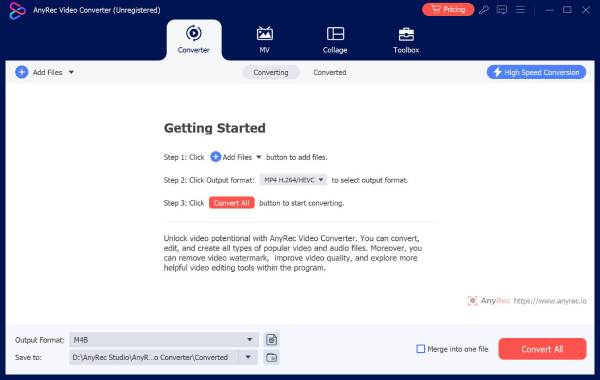
Langkah 2.Pilih format yang serasi menggunakan butang senarai lungsur turun "Format Video", dan pergi ke bahagian "Video". Pergi untuk format seperti MP4 atau ProRes dalam senarai. Dapatkan format yang betul untuk membetulkan Premiere Pro yang tersekat pada pengekodan.

Anda boleh menukar tetapan profil mereka melalui butang "Profil Tersuai". Dalam tetingkap ini, anda boleh melaraskan peleraian, kadar bingkai dan lebih banyak tetapan mengikut pilihan anda.

Langkah 3.Setelah semuanya selesai, tetapkan lokasi dan tetapkan nama untuk fail anda. Klik butang "Tukar Semua" dalam antara muka utama, dan kemudian, importnya ke dalam Premiere Pro.

Betulkan 2. Tutup Aplikasi Latar Belakang
Jika PC anda sekarang mempunyai berbilang aplikasi yang sedang berjalan, ia boleh menguras sumber sistem anda, seperti CPU dan RAM, mengakibatkan Premiere Pro tersekat pada isu pengekodan. Oleh itu, menutup program tambahan boleh membebaskan sumber dan membiarkan Premiere Pro berfungsi dengan betul tanpa gangguan. Ini juga boleh menyelesaikan Main balik tayangan perdana bergelora isu.
- 1. Pergi ke "Pengurus Tugas" dengan menekan kekunci "Ctrl +Shift + Esc".
- 2. Lihat semua program yang sedang berjalan di latar belakang dan tentukan aplikasi yang tidak perlu yang mesti ditutup.
- 3. Klik kanan padanya dan pilih "Tamat Tugas".
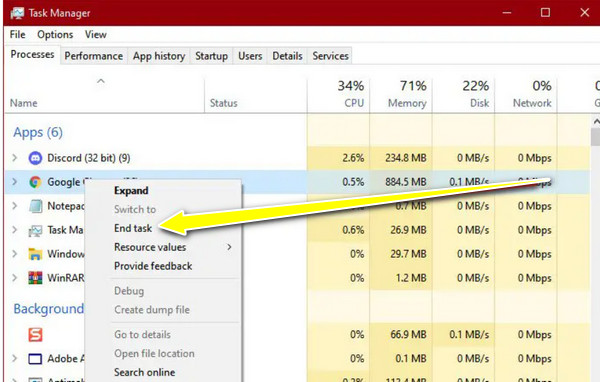
Betulkan 3. Kemas kini Premiere Pro dan Pemacu
Perisian atau pemacu yang lapuk boleh menyebabkan konflik semasa pengekodan, jadi adalah lebih baik untuk memastikan anda mempunyai kemas kini versi terkini Premiere Pro dan pemacu terkini. Dengan berbuat demikian, anda boleh mengelakkan isu keserasian dan meningkatkan prestasi perisian.
- 1. Klik menu "Bantuan" dan kemudian butang "Kemas Kini" untuk menaik taraf Premiere Pro kepada versi terkini.
- 2. Bagi pemandu anda, lawati laman web pengeluar GPU untuk mendapatkan pemacu terkini.
- 3. Kemudian, mulakan semula Premiere Pro dan cuba pengekodan video anda sekali lagi.
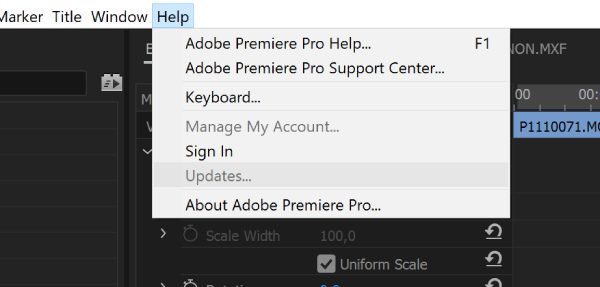
Betulkan 4. Gunakan Pengekodan Perisian
Pengekodan perkakasan bergantung pada GPU anda, yang terdedah kepada isu bergantung pada konfigurasi sistem. Cuba tukar kepada pengekodan perisian, yang membolehkan CPU mengendalikan proses pengekodan, yang boleh menyelesaikan masalah berkaitan GPU untuk 'Premiere Pro tersekat pada pengekodan' anda.
- 1. Dalam tetingkap "Tetapan Eksport" dalam Premiere Pro, pergi ke tab "Video" dan cari bahagian "Tetapan Pengekodan".
- 2. Tukar daripada "Perkakasan" kepada "Perisian"; cuba pengekodan sekali lagi dan lihat sama ada isu itu telah hilang.
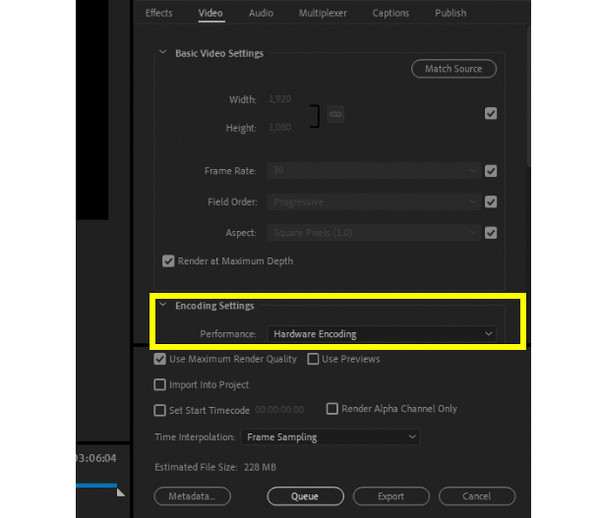
Betulkan 5. Kosongkan Cache Media
Seperti mana-mana perisian penyuntingan lain, Premiere Pro menyimpan fail cache media juga; walau bagaimanapun, fail cache ini boleh rosak, membawa kepada banyak isu seperti Premiere Pro tersekat pada pengekodan semasa mengeksport. Oleh itu, cuba kosongkan cache media dan biarkan Premiere mengekod dengan lancar.
- 1. Buka tetingkap "Tetapan Eksport" Premiere Pro, kemudian kurangkan peleraian atau tukar tetapan kadar bit kepada nilai yang lebih rendah.
- 2. Seterusnya, lumpuhkan atau alih keluar beberapa kesan berat seperti penggredan warna pada video anda.
- 3. Kemudian, cuba semula proses eksport untuk menyemak sama ada isu itu telah diselesaikan.
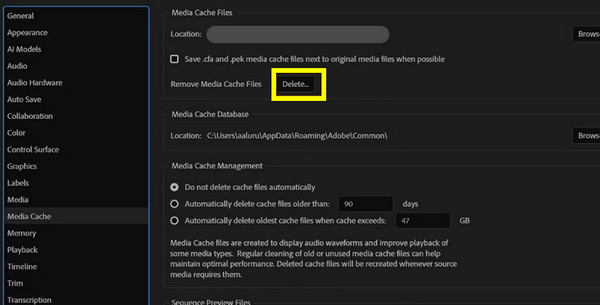
Betulkan 6. Permudahkan Tetapan Eksport
Akhir sekali, dengan tetapan kompleks atau kesan berat yang digunakan pada video anda, Premiere Pro boleh dibebankan semasa pengekodan. Dalam kes seperti ini, kurangkan kerumitan tetapan eksport atau matikan beberapa kesan untuk mendapatkan pengalaman video eksport yang lancar.
- 1. Buka tetingkap "Tetapan Eksport" Premiere Pro, kemudian kurangkan peleraian atau tukar tetapan kadar bit kepada nilai yang lebih rendah.
- 2. Seterusnya, lumpuhkan atau alih keluar beberapa kesan berat seperti penggredan warna pada video anda.
- 3. Kemudian, cuba semula proses eksport untuk menyemak sama ada isu itu telah diselesaikan.
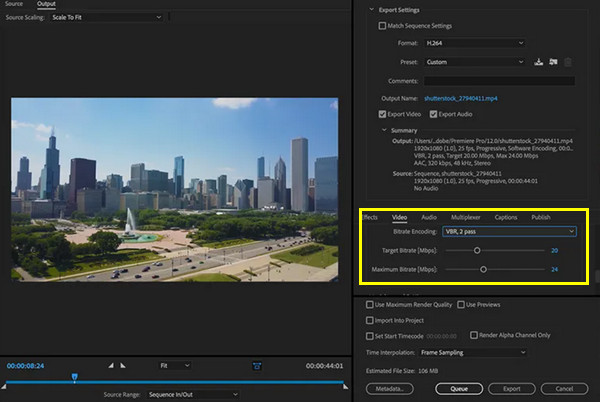
Lagi Petua untuk Mengelak Isu Pengekodan dalam Premiere Pro
Mengikuti sebab dan penyelesaian untuk Premiere Pro yang tersekat pada isu pengekodan, adalah baik untuk mencatat nota tentang beberapa petua utama yang boleh membantu anda mengelakkan isu pengekodan daripada berulang. Ikuti petua yang disenaraikan berikut di bawah:
• Kemas kini dengan kerap. Ini terpakai kepada perisian dan pemacu. Pastikan kedua-dua Premiere Pro dan pemacu GPU anda dikemas kini untuk membetulkan pepijat dan meningkatkan prestasi serta keserasian.
• Gunakan Format Serasi. Pertimbangkan untuk menggunakan format yang disokong secara meluas seperti H.264 dan ProRes supaya apabila anda mengimport ke Premiere Pro, anda tidak akan menghadapi sebarang masalah keserasian.
• Projek Sandaran. Pastikan anda mempunyai sandaran fail projek anda untuk mengelakkan kehilangan kemajuan dan untuk melindungi daripada rasuah atau ranap secara tiba-tiba.
• Bekerja daripada SSD. Menggunakan SS yang hebat untuk fail media anda menjamin kelajuan membaca dan menulis yang lebih pantas, yang diperlukan untuk proses penyuntingan dan pengekodan yang lancar.
• Susun Garis Masa dan Media Anda. Mempunyai garis masa yang bersih akan mengurangkan kemungkinan ralat. Terlalu banyak lapisan, kesan dan fail tidak teratur boleh mengelirukan atur cara, mengakibatkan masalah pengekodan.
Kesimpulan
Berurusan dengan pengekodan Premiere Pro yang tersekat pada 100 sememangnya mimpi ngeri, tetapi jika anda memahami punca biasa dan melaksanakan pembetulan yang betul, anda boleh mengatasinya. Daripada mengemas kini perisian kepada melaraskan tetapan eksport, dan sebagainya, terdapat begitu banyak penyelesaian kepada Premiere Pro yang tersekat pada isu pengekodan. Jika anda bermasalah dengan fail bermasalah, cuba gunakan Penukar Video AnyRec, alat berkuasa yang menukar fail media ini kepada format yang serasi untuk Premiere Pro. Elakkan sebarang konflik codec dan nikmati proses pengekodan yang lancar dengan fail MP4 atau ProRes baharu anda.
100% Selamat
100% Selamat
